DD-WRT può essere utilizzato per sostituire il firmware sul router standard. È praticamente un'alternativa al firmware open source progettata per router specifici. Ci aiuta a rimuovere i limiti del firmware del router predefinito e sblocca alcune opzioni avanzate e migliora le loro prestazioni.
Se sei sicuro che il tuo router stia utilizzando il firmware DD-WRT, potresti voler sapere come accedere alle sue impostazioni. Ma prima di provare che devi assicurarti di avere quanto segue:
Quello che ti serve:
- Router wireless con firmware DD-WRT installato
- Un dispositivo per accedere alle impostazioni del router (PC, tablet o telefono cellulare)
- Accesso alla rete su WiFi o al cavo di rete
- DD-WRT Login Indirizzo IP, nome utente di amministrazione e password
Quali sono i dettagli di accesso predefiniti DD-WRT?
In generale, i router hanno lampeggiato con il firmware DD-WRT utilizzando i seguenti dettagli di accesso che consentono all'utente di accedere alle impostazioni del router:
Indirizzo IP: 192.168.1.1
Nome utente: root
Password: amministratore
Se prima non hai modificato questi dettagli di accesso, sarai in grado di usarli quando si desidera accedere al tuo router DD-WRT .
Nel caso in cui i dettagli di accesso predefiniti non funzionino e non sai quelli personalizzati, puoi accedere nuovamente alle impostazioni del router dopo aver ripristinato il router alle impostazioni di fabbrica. Al termine del ripristino delle fabbriche, sarai in grado di accedere utilizzando i dettagli di accesso predefiniti.
Come accedere a un router DD-WRT?
Bene, ecco una breve guida passo-passo che ti mostrerà i passaggi esatti per accedere alle impostazioni del router DD-WRT.
Passaggio 1: connettersi alla rete
Lo abbiamo già menzionato, ma è davvero importante collegare il tuo dispositivo alla rete router DD-WRT. A seconda del dispositivo che si sta utilizzando puoi farlo rispetto al WiFi o utilizzando il cavo di rete. Nel caso in cui non si abbia accesso alla rete, il processo di accesso al router non avrà successo.
Passaggio 2: avvia il tuo browser Web preferito
Per vedere l'interfaccia basata sul Web dei router, abbiamo bisogno di un browser Web. Ricorda che non hai bisogno di una connessione Internet attiva. Quindi, apri il browser sul dispositivo che si sta utilizzando e passa al passaggio successivo.
Passaggio 3 - Immettere l'indirizzo IP DD -WRT nella barra URL
L'IP predefinito utilizzato per accedere alle impostazioni del router DD-WRT è 192.168.1.1.
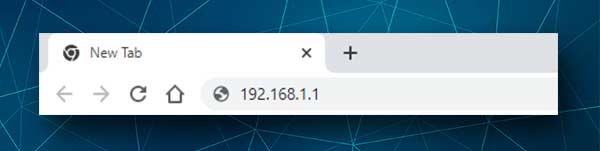
Immettere questo IP nella barra degli URL dei browser e premere Invio se si utilizza un PC o tocca GO se si utilizza un tablet o un telefono cellulare. Il pannello di controllo DD-WRT dovrebbe apparire. Ciò significa che l'indirizzo IP è corretto.
Nel caso in cui l'IP sia sbagliato, puoi provare a trovare i router IP predefinito da solo. Segui i passaggi spiegati qui , basta scegliere il tuo dispositivo e dovrai correggere l'IP in un minuto.
Passaggio 4 - Immettere il nome utente e la password
Quando si fa clic su una delle schede orizzontali ti verrà chiesto di inserire un nome utente e una password.
Quando è stato chiesto di inserire questi dettagli di accesso, digita root nel campo Nome utente e admin nel campo Password .
Quindi fai clic su OK e dovresti vedere il pannello di controllo DD-WRT.
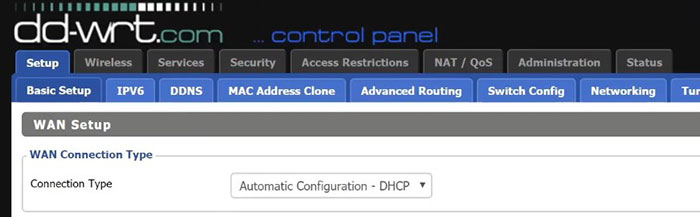
Ora puoi passare attraverso le impostazioni e apportare le modifiche di cui hai bisogno. Mentre sei lì ti consigliamo di apportare alcune modifiche alla sicurezza che miglioreranno in modo significativo la sicurezza della tua rete. A livello base questi includono la modifica del:
- password dell'amministratore
- Nome wifi
- Password wireless
Ognuno rappresenta un ulteriore livello di sicurezza e ti consigliamo di prenderti un po 'di tempo e applicarli se non lo fai già.
Come modificare il nome utente e la password dell'amministratore DD-WRT?
Quando si accede al router, guarda la riga in alto e seleziona la scheda Amministrazione .
La scheda Gestione nella seconda riga verrà selezionata automaticamente. Dai un'occhiata alla sezione password del router e inserisci i nuovi dettagli di accesso:
Nome utente router - Immettere il nuovo nome utente dell'amministratore router se si desidera cambiarlo
Password del router - Immettere la password del nuovo amministratore router
Riemergere per confermare : inserisci nuovamente la nuova password di amministrazione solo per assicurarti di non aver effettuato errori di digitazione per la prima volta
Ora scorri verso il basso fino in fondo alla pagina e fai clic su Applica Impostazioni per salvare le modifiche.
Dovresti essere disconnesso dalla sessione dopo alcuni secondi. Quando ciò accade, accedi solo con i nuovi dettagli di accesso amministratore DD-WRT.
Come cambiare il nome WiFi DD-WRT?
Dopo aver accesso al router DD-WRT, fai clic sulla scheda Wireless . La scheda di base verrà selezionata automaticamente.
Se il tuo router ha due bande wireless, puoi scegliere di realizzare le impostazioni in entrambe le reti a 2,4 e 5 GHz . Scorri verso il basso fino alle sezioni di interfaccia fisica wireless per le reti da 2,4 GH e 5GH.
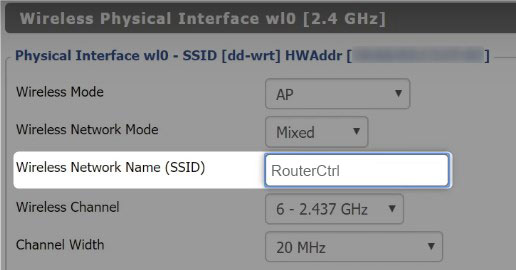
Ora nei campi Wireless Network Name (SSID), immettere i nuovi nomi di rete. Si consiglia di utilizzare un nome di rete diverso per le reti a 2,4 e 5 GHz. Basta aggiungere 5G o 5 GHz alla fine del nome della rete 5GHz e sei a posto.
Come cambiare la password wireless DD-WRT?
Ora consentiamo di modificare la password wireless . Con la scheda wireless selezionata in alto, ora seleziona la scheda di sicurezza wireless nella seconda riga.
Qui puoi modificare le password wireless per le reti 2.4 e 5GH.
Assicurati che WPA2 Personal sia selezionato come tipo di sicurezza .
È possibile controllare la casella di controllo Unmask accanto alla chiave condivisa WPA per visualizzare la password wireless corrente e nei campi appropriati immettere le nuove password.
Assicurati di trovare una password forte e unica e sentiti libero di aggiungere numeri e caratteri speciali per aumentare la forza della password.
Ti consigliamo di utilizzare la stessa password per le reti 2.4 e 5GH, ma puoi configurare quelle diverse se lo desideri.
Dopo aver apportato le modifiche, fai clic su Applica Impostazioni .
Quando si modificano i dettagli di accesso WiFi, assicurarsi di collegare nuovamente i tuoi dispositivi wireless utilizzando la nuova password.
Parole finali
DD-WRT è un firmware straordinario che ti aiuterà a sbloccare alcune impostazioni avanzate sul router e persino a migliorare le sue prestazioni . Tutte quelle impostazioni saranno disponibili quando si accede al router DD-WRT.
Le modifiche alla sicurezza che abbiamo raccomandato sono solo alcune delle molte altre opzioni che puoi modificare, quindi assicurati di applicarle il prima possibile, non vuoi che nessuno acceda alla tua rete e modifichi le impostazioni del router senza che tu lo sappia. Quindi, prenditi il tuo tempo e avrai una rete protetta in pochi minuti.
